ちょっと前に、
・ワード2016 の光彩を使って、文字の周りに 白い縁を付ける
ワード2016 写真の上で埋もれた文字 を目立たさせる 2016-05-06
と云う記事を載せたことがあるのですが、同じことを ワード2007 でも出来ないか?と
試行錯誤していた処、方法を見付けました。
今回は、その備忘録です。
ワード2007 の「年賀状印刷ウィザードで作った文面」を 前提にしています。
1)年賀状印刷ウィザードの場合、ワードは「互換モード」になっているので、
「Officeボタン」⇒「変換」とクリックして、「通常モード」に変換して置く!

2)テキストボックス(塗りつぶしなし・線なし のこと!)の場合は、
「コピー」⇒「形式を選択して貼り付け」にて、
「図(Windows メタファイル)として貼り付け」して置く

3)画像をクリックしてハンドルを付けた後、「書式」タブ⇒「図の効果」⇒「光彩」⇒
「アクセント1、5 pt 光彩」とクリックする
続けて 今度は、「書式」タブ⇒「図の効果」⇒「光彩」⇒
「その他の光彩の色」⇒「その他の色」とクリックする

4)開いた画面で、「標準」タブを選択の後 中央の「白」をクリックして選択する
次に、「透過性」のスライダーを 左にドラッグして、「0%」にした後、
「OK」をクリックする
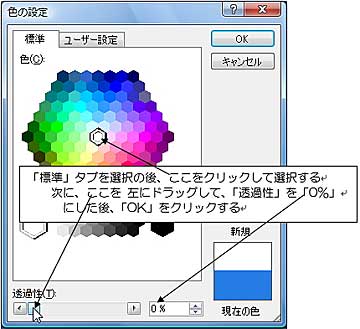
5)結果でーす

・ワード2016 の光彩を使って、文字の周りに 白い縁を付ける
ワード2016 写真の上で埋もれた文字 を目立たさせる 2016-05-06
と云う記事を載せたことがあるのですが、同じことを ワード2007 でも出来ないか?と
試行錯誤していた処、方法を見付けました。
今回は、その備忘録です。
ワード2007 の「年賀状印刷ウィザードで作った文面」を 前提にしています。
1)年賀状印刷ウィザードの場合、ワードは「互換モード」になっているので、
「Officeボタン」⇒「変換」とクリックして、「通常モード」に変換して置く!

2)テキストボックス(塗りつぶしなし・線なし のこと!)の場合は、
「コピー」⇒「形式を選択して貼り付け」にて、
「図(Windows メタファイル)として貼り付け」して置く

3)画像をクリックしてハンドルを付けた後、「書式」タブ⇒「図の効果」⇒「光彩」⇒
「アクセント1、5 pt 光彩」とクリックする
続けて 今度は、「書式」タブ⇒「図の効果」⇒「光彩」⇒
「その他の光彩の色」⇒「その他の色」とクリックする

4)開いた画面で、「標準」タブを選択の後 中央の「白」をクリックして選択する
次に、「透過性」のスライダーを 左にドラッグして、「0%」にした後、
「OK」をクリックする
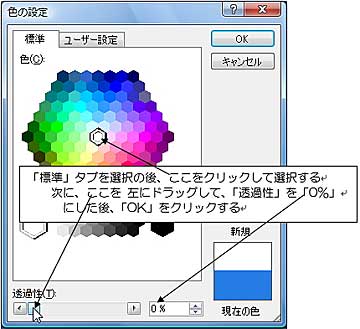
5)結果でーす

























